Nếu bạn vẫn đang thực hiện các tác vụ lặp đi lặp lại trong Excel một cách thủ công, bạn đang lãng phí hàng giờ quý giá của mình. Excel Macros mang đến một giải pháp mạnh mẽ để tự động hóa các quy trình phức tạp chỉ với một cú nhấp chuột. Các macro này không chỉ dừng lại ở việc điền các hàng và cột lặp lại mà còn mở ra một thế giới nơi các bảng tính của bạn gần như tự động xây dựng. Bài viết này congnghetonghop.com sẽ tiết lộ các kỹ thuật macro thiết thực, thường bị bỏ qua, không chỉ giúp bạn tiết kiệm thời gian mà còn nâng cao kỹ năng Excel lên một tầm cao mới.
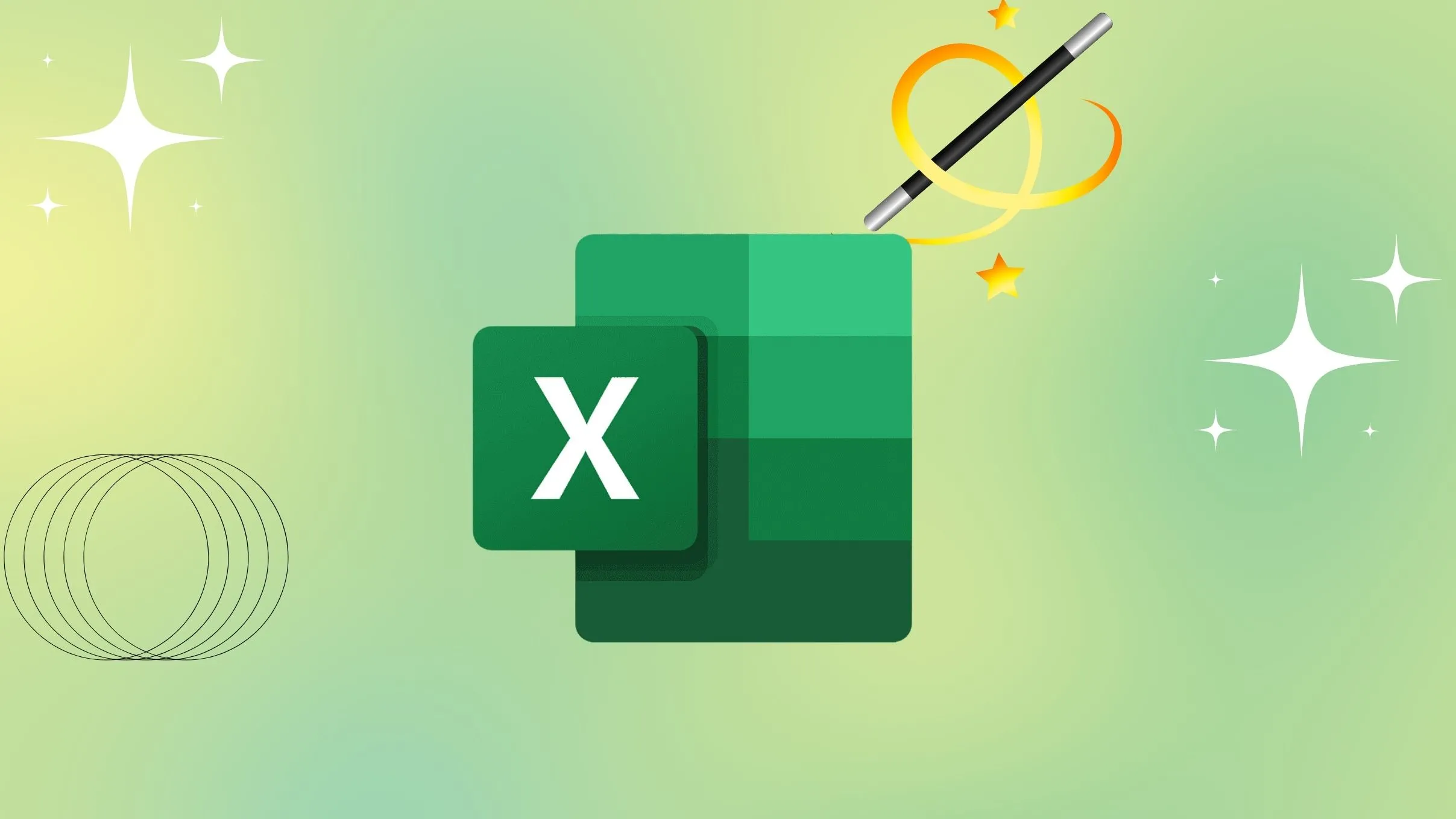 Bảng tính Excel chuyên nghiệp và được tối ưu hóa chức năng
Bảng tính Excel chuyên nghiệp và được tối ưu hóa chức năng
1. Tạo Các Hàm Tùy Chỉnh (Custom Functions)
Vượt Xa Giới Hạn Các Hàm Có Sẵn Của Excel
Với Excel Macros, quy trình làm việc của bạn không còn bị giới hạn bởi thư viện hàm có sẵn. Khi bạn cần thực hiện các phép tính hoặc thao tác dữ liệu không có sẵn trong các hàm chuẩn của Excel, bạn có thể viết mã VBA để định nghĩa một hàm chấp nhận các đối số và trả về một giá trị cụ thể. Các hàm tùy chỉnh này có thể được sử dụng trực tiếp trong bảng tính của bạn, giúp bạn xử lý nhanh chóng các phép tính phức tạp.
Giả sử bạn muốn tính thuế dựa trên hệ thống tỷ lệ theo từng bậc thu nhập. Thay vì sử dụng các câu lệnh IF lồng nhau phức tạp, khó đọc khi có nhiều bậc thu nhập, bạn có thể sử dụng trình chỉnh sửa VBA để tạo hàm CalculateTax. Hàm này sẽ tính toán thuế dựa trên giá trị ô, hoạt động như bất kỳ hàm Excel nào khác. Ví dụ, nếu ô A1 chứa thu nhập, bạn chỉ cần nhập =CalculateTax(A1) vào ô B1 để tính thuế một cách dễ dàng.
2. Tự Động Hóa Việc Tạo Biểu Đồ
Tạo Biểu Đồ Hữu Ích Trong Chớp Mắt
Tự động hóa việc tạo biểu đồ với Excel Macros giúp tối ưu hóa quy trình trực quan hóa dữ liệu. Thay vì phải chọn phạm vi dữ liệu và cấu hình cài đặt biểu đồ thủ công mỗi lần, một macro có thể xử lý các tác vụ này chỉ với một cú nhấp chuột. Với hàng loạt tùy chọn tùy chỉnh biểu đồ trong Excel, bạn chắc chắn muốn mỗi biểu đồ trông nhất quán và chuyên nghiệp.
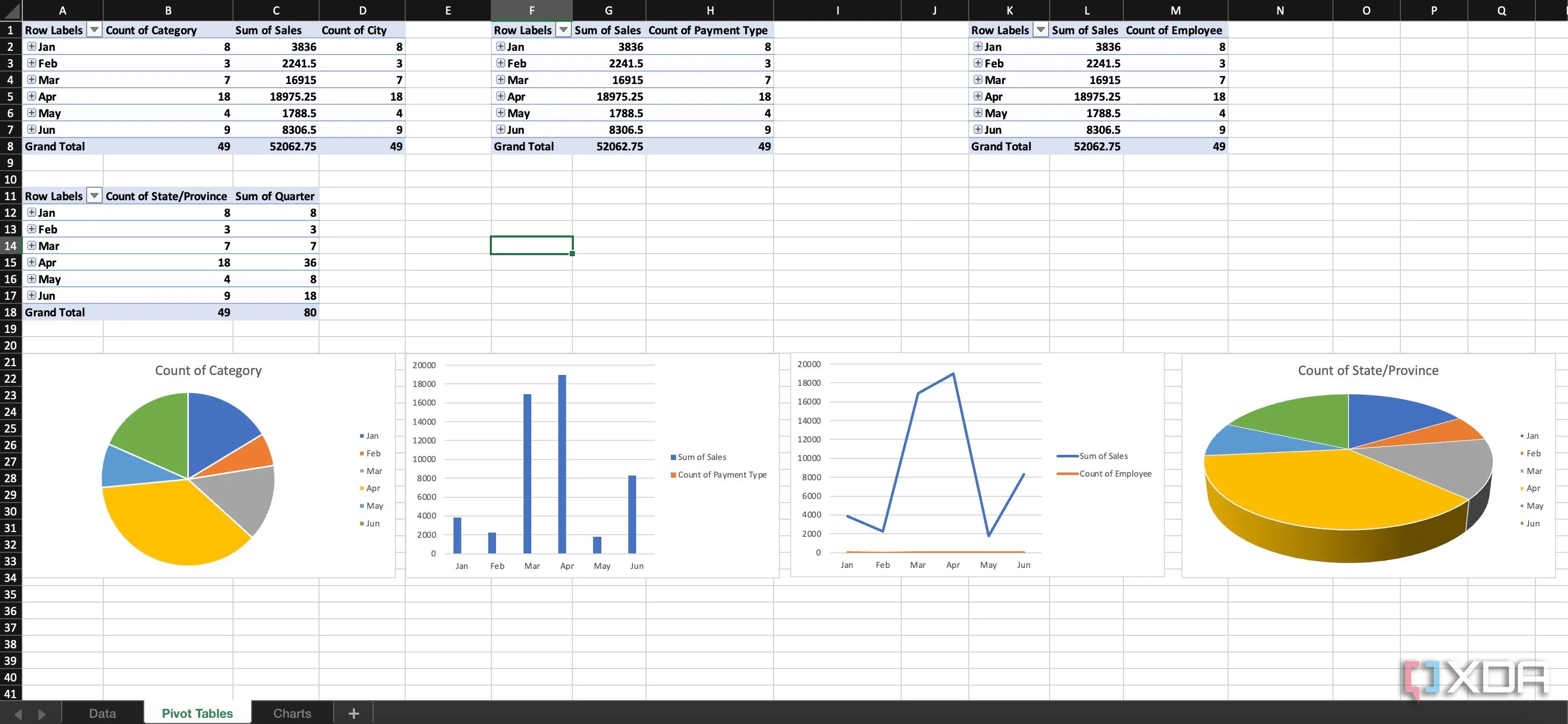 Minh họa biểu đồ được tạo tự động trong Excel giúp trực quan hóa dữ liệu
Minh họa biểu đồ được tạo tự động trong Excel giúp trực quan hóa dữ liệu
Một macro chuyên dụng đảm bảo sự đồng nhất trong định dạng biểu đồ và tiết kiệm đáng kể thời gian, đặc biệt khi bạn cần tạo nhiều biểu đồ và xây dựng các bảng điều khiển tương tác. Ví dụ, một quản lý bán hàng cần tạo biểu đồ tóm tắt doanh số hàng tháng. Bằng cách ghi lại hoặc viết một macro, họ có thể tự động chọn dữ liệu bán hàng, tạo một loại biểu đồ cụ thể (biểu đồ cột), định dạng nó với màu sắc và logo của công ty, và thậm chí đặt nó vào một vị trí cụ thể trên trang bảng điều khiển.
3. Gửi Email Tự Động
Hợp Tác Với Đồng Nghiệp Và Khách Hàng
Đây là một trong những ứng dụng thú vị của Excel Macros. Nếu bạn thường xuyên gửi các báo cáo cá nhân hóa, nhắc nhở hoặc thông báo dựa trên dữ liệu trong bảng tính Excel của mình, bạn có thể sử dụng tính năng tích hợp của VBA với Outlook để tự động tạo và gửi email với nội dung, tệp đính kèm và người nhận tùy chỉnh.
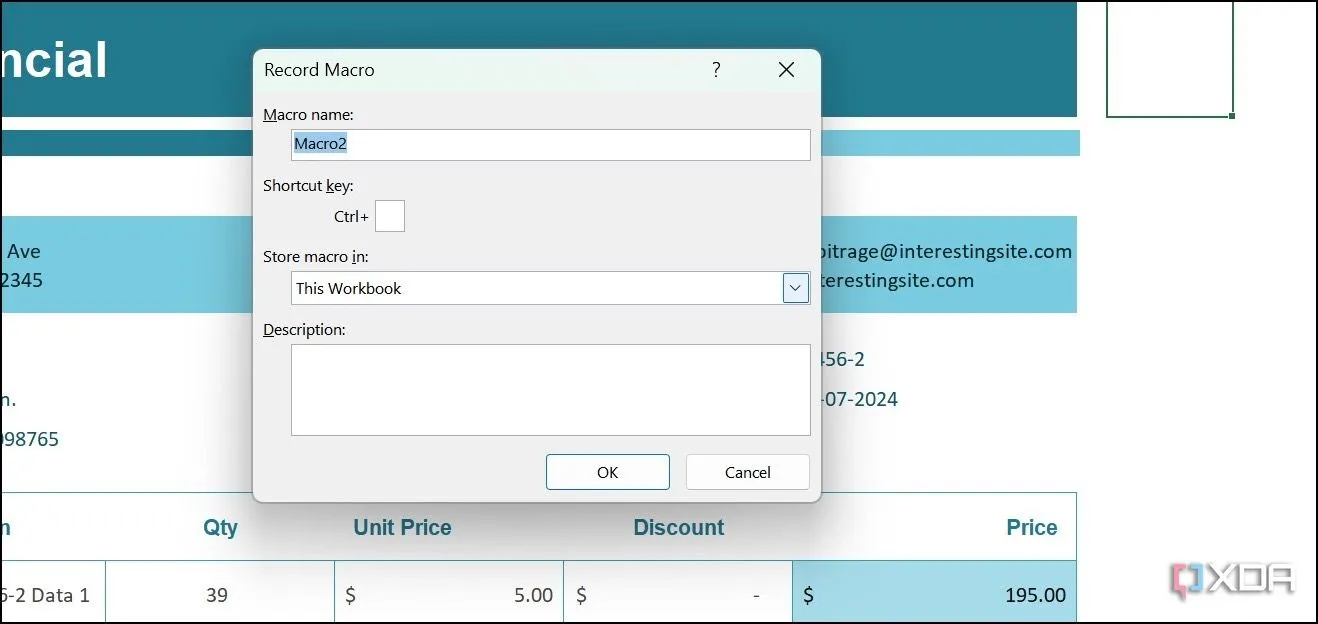 Giao diện Microsoft Outlook hiển thị hộp thư đến, minh họa tính năng gửi email tự động từ Excel Macros
Giao diện Microsoft Outlook hiển thị hộp thư đến, minh họa tính năng gửi email tự động từ Excel Macros
Chẳng hạn, một doanh nghiệp nhỏ theo dõi các hóa đơn chưa thanh toán trong một bảng tính Excel. Để tự động hóa việc gửi email nhắc nhở cho khách hàng có khoản thanh toán quá hạn, họ có thể thiết lập dữ liệu, mở trình chỉnh sửa VBA, chèn một mô-đun, viết mã VBA và tùy chỉnh nó với các chi tiết liên quan. Lưu ý, Outlook có thể hiển thị cảnh báo khi macro cố gắng gửi email, bạn có thể điều chỉnh cài đặt bảo mật Outlook nếu cần.
4. Nhập Và Xuất Dữ Liệu Từ Nguồn Bên Ngoài
Xử Lý Dữ Liệu Từ Nhiều Nguồn Khác Nhau
Bạn có thường xuyên xử lý dữ liệu từ nhiều nguồn bên ngoài khác nhau trong Excel? Excel Macros có thể tự động hóa quá trình tẻ nhạt này một cách nhanh chóng. Bạn có thể viết mã VBA để xác định đường dẫn tệp và dấu phân cách cụ thể, đảm bảo việc truyền dữ liệu diễn ra suôn sẻ. Điều này đặc biệt hữu ích cho các tác vụ liên quan đến việc cập nhật dữ liệu thường xuyên từ các nguồn bên ngoài hoặc tạo báo cáo theo các định dạng cụ thể.
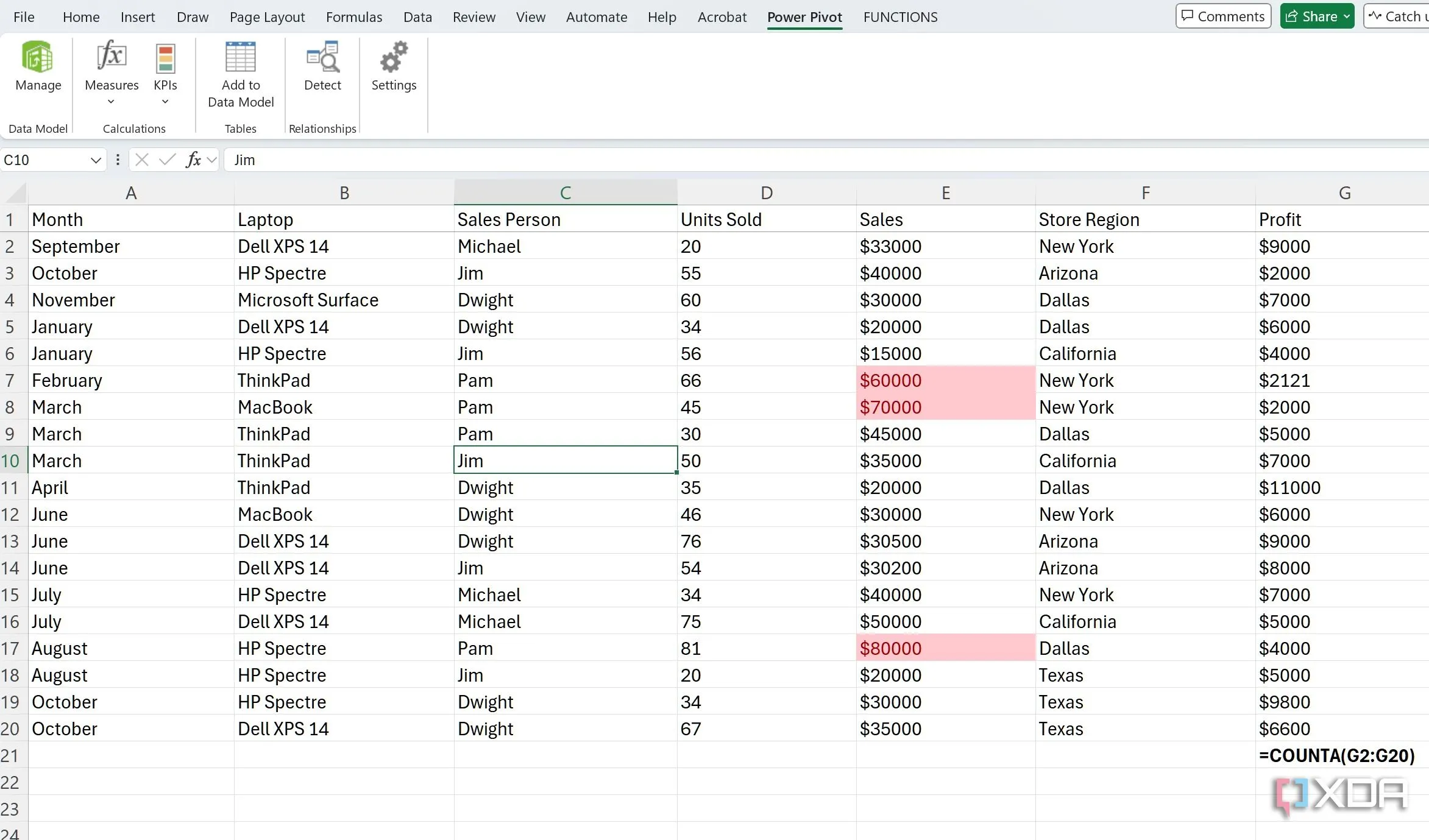 Dữ liệu được sắp xếp gọn gàng trong Excel, sẵn sàng để nhập hoặc xuất từ các nguồn bên ngoài
Dữ liệu được sắp xếp gọn gàng trong Excel, sẵn sàng để nhập hoặc xuất từ các nguồn bên ngoài
Ví dụ, một quản lý marketing nhận báo cáo hiệu suất chiến dịch hàng tuần từ nhiều nguồn với các định dạng khác nhau. Một báo cáo có thể là tệp CSV với dữ liệu lưu lượng truy cập web, trong khi một báo cáo khác là tệp văn bản với các chỉ số tương tác mạng xã hội. Thay vì sao chép và dán thủ công dữ liệu này vào bảng tính Excel chính mỗi tuần, họ có thể tạo macro để tự động định vị các tệp này, nhập dữ liệu liên quan vào các cột cụ thể, và thậm chí định dạng nó theo ý muốn của mình.
5. Tự Động Làm Sạch Và Định Dạng Dữ Liệu
Tạo Vẻ Đẹp Thẩm Mỹ Cho Bảng Tính
Đây là một trong những tính năng yêu thích của tôi. Tôi đã tạo nhiều macro để tự động làm sạch và định dạng dữ liệu. Ví dụ, mỗi khi tạo một công cụ theo dõi thói quen, tôi sử dụng macro hiện có để thêm ngày, các thói quen thông thường, ô kiểm (checkboxes) và các chi tiết chung khác. Tôi không cần phải bắt đầu một bảng tính từ đầu.
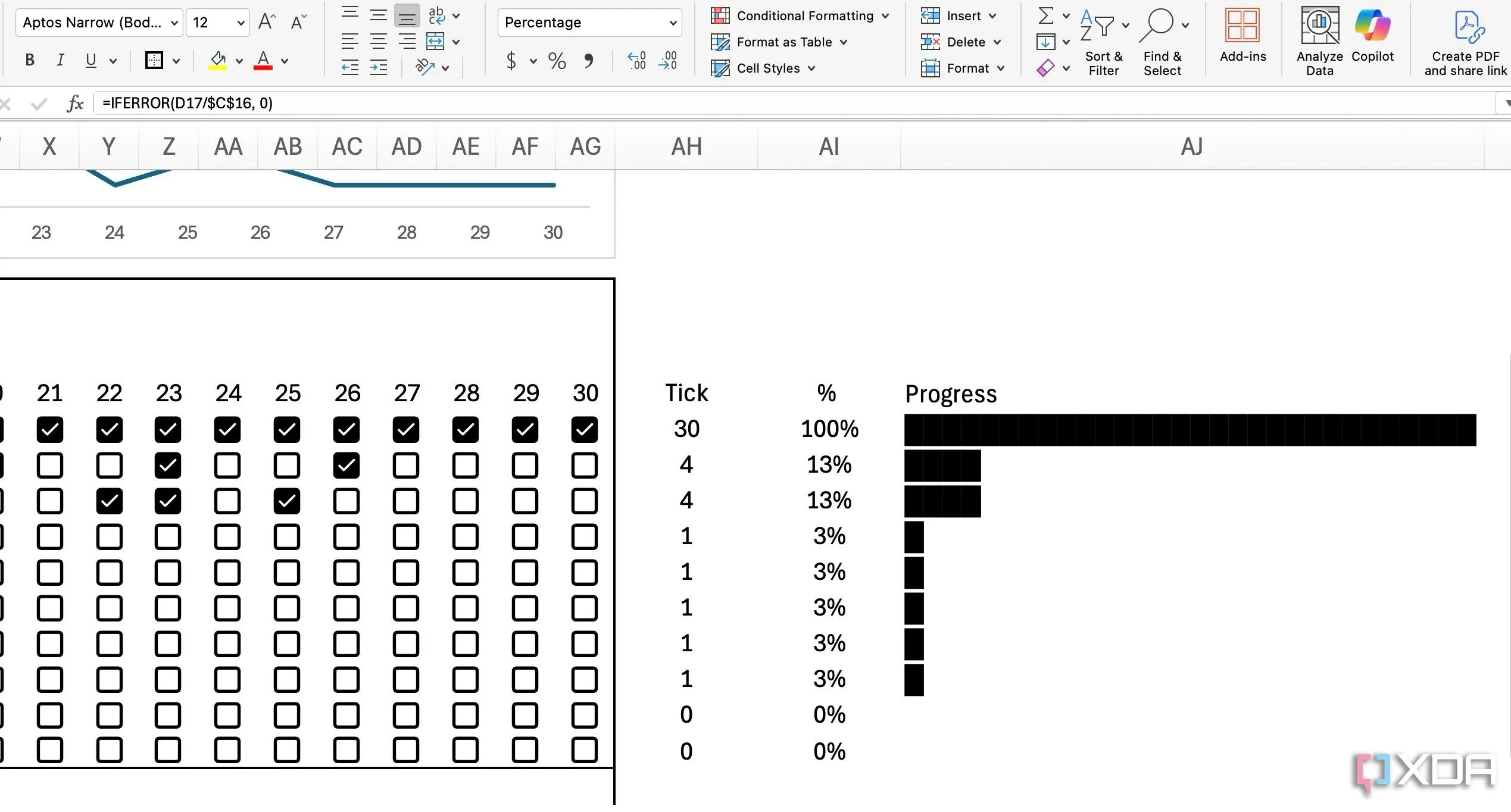 Biểu đồ tiến độ trong Excel với thanh trạng thái, thể hiện việc làm sạch và định dạng dữ liệu tự động
Biểu đồ tiến độ trong Excel với thanh trạng thái, thể hiện việc làm sạch và định dạng dữ liệu tự động
Bạn có thể loại bỏ dữ liệu trùng lặp, cắt khoảng trắng thừa, chuyển đổi văn bản sang định dạng chữ chuẩn, xóa các hàng trống và thậm chí áp dụng định dạng có điều kiện bằng cách sử dụng macros. Điều này mang lại vẻ ngoài nhất quán và chuyên nghiệp cho bảng tính của bạn, giúp cải thiện đáng kể tính thẩm mỹ và dễ đọc của dữ liệu.
6. Tự Động Cập Nhật Pivot Table
Trực Quan Hóa Dữ Liệu Đầy Phong Cách
Đây là một công cụ tăng năng suất khác dành cho bất kỳ ai xử lý Pivot Table trong quy trình làm việc của họ. Thay vì làm mới và điều chỉnh bộ lọc hoặc cài đặt thủ công mỗi lần trên Pivot Table, bạn có thể tạo macro xử lý các tác vụ này tự động, giúp tiết kiệm thời gian đáng kể.
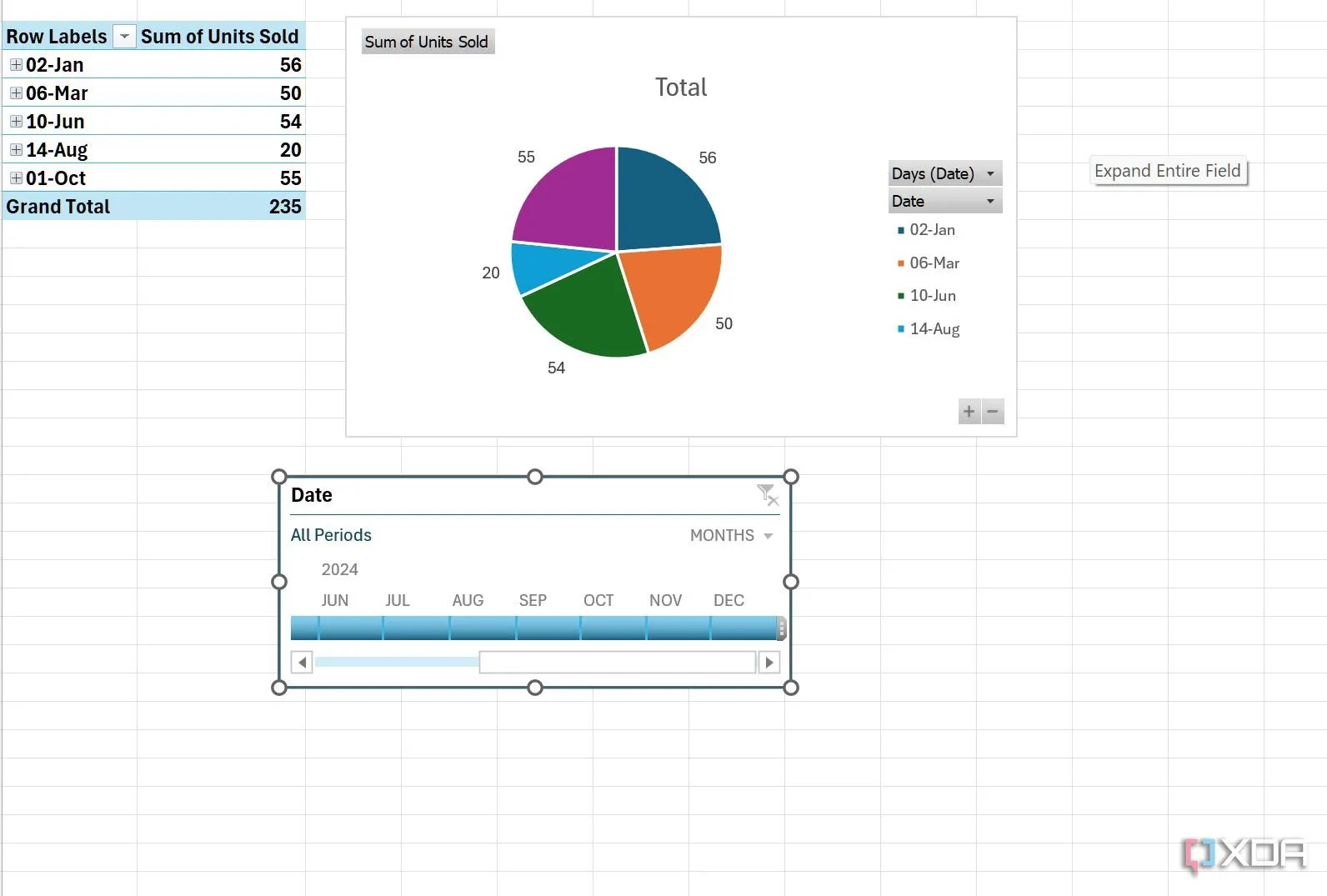 Giao diện Pivot Table trong Excel với Timeline, minh họa khả năng cập nhật dữ liệu tự động
Giao diện Pivot Table trong Excel với Timeline, minh họa khả năng cập nhật dữ liệu tự động
Giả sử bạn là quản lý bán hàng sử dụng Pivot Table để theo dõi hiệu suất bán hàng hàng ngày. Nguồn dữ liệu cho Pivot Table này được cập nhật mỗi sáng với số liệu bán hàng của ngày hôm trước. Trong trường hợp này, bạn có thể tạo một macro tự động làm mới Pivot Table và lọc nó để chỉ hiển thị doanh số bán hàng của ngày hiện tại, đảm bảo thông tin luôn được cập nhật và chính xác.
Khiến Dữ Liệu “Nhảy Múa” Với Macros
Từ báo cáo tự động đến làm sạch dữ liệu, Excel Macros có thể giúp bạn lấy lại những giờ quý giá và tập trung vào các nhiệm vụ chiến lược hơn. Đây là một trong những “mẹo Excel tôi ước mình biết sớm hơn”. Tôi thực sự khuyên bạn nên thử nghiệm, khám phá và thậm chí đi sâu vào trình chỉnh sửa VBA để bắt đầu tạo ra các giải pháp tùy chỉnh của riêng mình. Hãy nhớ rằng, ngay cả những macro nhỏ cũng có thể tạo ra tác động lớn đến năng suất Excel của bạn.